Hvordan lage utskriftsvennlig favoritter i Microsoft Word
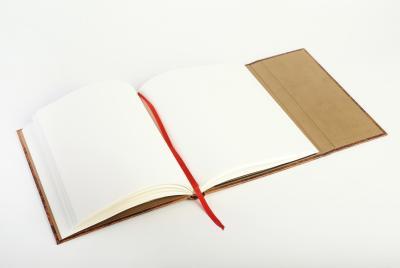
Til tross for den økende tilgjengeligheten av titler gjennom e-lesere, er den gamle standby av en faktisk papir og papp bok i hånden din ikke kommer til å forsvinne med det første. Bruk Microsoft Word til å tilpasse dine egne utskrivbare bokmerker, drar nytte av maler eller starte fra bunnen av.
Bruksanvisning
1 Start Word 2013, og klikk på "Blank dokument" -knappen på velkomstbildet. Klikk på "Sett inn" -kategorien, klikk på "Shapes" -knappen. Klikk på rektangel form, og når markøren endres til et plusstegn, tegne bokmerket på siden. Du kan velge en annen form, som avrundet rektangel, men figurer med et mer komplekst design vil være vanskeligere å kutte ut.
2 Klikk på figuren for å åpne kategorien Tegneverktøy og dens Format bånd. Du vil ikke se disse alternativene hvis bokmerket ikke klikkes. Klikk på "Shape Fyll" og "Shape Outline" menyer på båndet for å endre bokmerke farger. For "Shape Fyll", kan du klikke på "fil" og velg et av dine egne bilder for bokmerket, samt en gradient eller tekstur i stedet for en solid.
3 Klikk på "Tegn Text Box" -knappen, også på bånd, og tegne en tekstboks på bokmerket. Skriv i boksen med en oppmuntrende melding, sangtekster, bok sitat, eller noe annet for bokmerket. Du kan endre tekstboks farger på samme måte, samt endre skrift i kategorien Hjem.
4 Klikk på "Sett inn" fanen igjen og velg "bilder" for å sette inn et bilde av din egen på bokmerket eller "Online Pictures" (som pleide å bli kalt Clip Art i eldre versjoner av Word). Legg noe dekorativt til bokmerket.
5 Klikk inn i høyde og bredde boksene på høyre side av båndet. Du kan være mer presis her bokmerket størrelse hvis du går for bestemte dimensjoner.
6 Opprett flere bokmerker ved å klikke på bokmerket grensen og trykke "Ctrl-C" for å kopiere den. Klikk annet sted på siden og trykker "Ctrl-V" for å kopiere bokmerket. Dra det nye bokmerket litt av den første. Gjenta for å fylle Word-dokumentet siden som vil maksimere plass og gir deg flere bokmerker, avhengig av størrelsen på originalen.
7 Lagre bokmerket filen før du skriver gjennom File fanens "Lagre som" alternativet. Med Word 2013 og 365, har du muligheten til å lagre til skyen, så vel som til den stasjonære eller nettverk.
Hint
- Husk det tiltenkte bokformat når du gjør utskrivbare bokmerker. For eksempel vil et bokmerke du gjøre for en stor innbundet bestselger være for stor en liten, massemarkedet paperback romantikk romanen. Du kan lage bokmerker av ulike størrelser, for eksempel en serie, eller bare velge en størrelse som passer best til din foretrukne lesestoff.
- Hvis du ønsker å få en start på bokmerket gjøre, fra starten splash skjermen, skriv "bokmerker" i søkefeltet. Word 2013 kommer med fem bokmerke maler i forskjellige størrelser og design. Når du har dobbeltklikket et bokmerke mal for å åpne den, kan du endre noen designelement, inkludert farge, størrelse, tekst og grafikk.
- Disse instruksjonene er spesifikke for Microsoft Word 2013. Det kan være flere forskjeller i menyer, knapper, funksjoner og operasjoner med tidligere eller senere versjoner av programvaren, inkludert hvor du finner maler og grafikk, samt plasseringen av hoved start splash skjerm.
